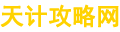雙系統引導修復工具(電腦雙系統應該如何安裝呢?電腦裝雙系統,這些知識必須要懂)
雙系統引導修復工具文章列表:
- 1、電腦雙系統應該如何安裝呢?電腦裝雙系統,這些知識必須要懂
- 2、單硬盤雙系統安裝教程
- 3、完美黑蘋果引導,變色龍啟動器全攻略
- 4、雙主機同一顯示器方案及電腦總是自動喚醒解決辦法
- 5、NestOS Beta 系統正式發布
電腦雙系統應該如何安裝呢?電腦裝雙系統,這些知識必須要懂
?目前市面上的主流操作系統還是Windows系統,Windows操作系統有兩個最好用的版本,分別是:Windows7和Windows10操作系統,大家知道,前不久微軟公司發布了不再為Windows7操作系統提供更新服務了,這意味著Windows7操作系統的“命運”在不久就會跟XP系統一樣了,所以很多電腦裝Windows7操作系統的朋友都想接觸下Windows10操作系統了,此外還有一部分人想要給電腦安裝國產的開源操作系統,現在越來越多的人想要給電腦安裝雙系統,雙系統的意思就是在電腦中安裝2個操作系統的意思,電腦安裝雙系統難倒了很多朋友,也有不少電腦店都不會安裝雙系統,不會安裝雙系統的朋友基本上都被雙系統中的硬盤方面知識給難倒了。
電腦操作系統安裝中
電腦操作系統只跟電腦硬盤之間有直接的關系,無論是單系統還是雙系統都是安裝在電腦的硬盤硬件內,一塊硬盤可以分為不同數量的分區,所以才有了CDEF盤的存在,那每個分區也可以設置為不同的類型,例如:主分區和擴展分區類型,有些人認為電腦操作系統就必須要安裝在C盤,那么這個理論是錯誤的,電腦操作系統可以安裝在硬盤中的任何一個分區盤內。有些人不明白電腦安裝雙系統中的一個重要問題,這個問題就是:雙系統到底是安裝在一個盤符分區內還是分別安裝在兩個盤符分區內呢?舉個例子幫大家理解下:雙系統都是安裝在【C盤】還是分別安裝在【C盤和D盤】內,這里我告訴大家,都可以,可以把2個操作系統都安裝在同一盤符分區內,也可以把兩個系統分別安裝到2個硬盤盤符分區內,電腦安裝雙系統就必須要懂這硬盤知識。
打開PE內分區工具,取消系統盤激活狀態
點擊是
我們現在介紹比較穩定的雙系統安裝方法,我們把雙系統分別安裝在兩個不同的盤符分區內,首先進入PE,然后運行【分區工具】,首先把原系統的分區盤符激活狀態給取消了,盤符上顯示紅色的NTFS就證明是主分區激活狀態。右擊原系統主分區選擇【取消分區激活狀態】即可。
把安裝新系統的盤符轉為主分區
激活需要安裝新系統的盤符
需要安裝新系統的盤符已經激活
?接下來把需要安裝新系統的盤符轉換為【主分區】,然后再激活該分區的NTFS為紅色狀態,最后不要忘記點擊左上方的【保存】。接下來我們就開始在新盤符內安裝操作系統了,安裝操作系統的方法不限,只需要把操作系統的安裝路徑選擇為剛剛操作的【新盤】即可,操作系統安裝好后,我們再次進入PE內,選擇PE桌面上的【引導修復】工具。
把新系統安裝到新盤
引導修復
然后再重啟電腦,最后你會發現電腦在啟動時會出現【新舊系統選擇界面】,你選哪種類型的系統,那電腦就會進入相應類型的系統。
雙系統知識擴展:
電腦安裝雙系統不會拖慢電腦的運行速度,唯一缺點就是【占用硬盤的存儲空間】,安裝過操作系統的硬盤盤符內也是可以存個人數據,只要硬盤有足夠的空間,安裝雙系統要比單系統要好,假如哪個系統盤符下“感染病毒”的話,那可以進入另一個系統對“感染病毒”的系統盤進行殺毒操作,假如一個系統崩潰的話,我們還可以進入另一個系統來拷貝崩潰系統中的重要數據。大家說電腦裝雙系統簡不簡單?
本文原創版權所有,未經允許禁止盜用,一經發現維權到底,全網監測侵權必究。原創作者:王李軍,本文作者:王李軍。最后感謝大家的關注與閱讀評論,記住,點關注不迷路,下期我們再見!
單硬盤雙系統安裝教程
看完本篇文章您會:
①知道在單硬盤下如何安裝雙系統(考慮到老主板的兼容性,依舊采用LEGACY引導)。
本來有了虛擬機之后覺得雙系統并不是一個很好的方法,容易造成很多麻煩的事情。不過還是有很多人趨之若鶩。其實雙硬盤的雙系統不麻煩,分別安裝就行了,要把哪個系統進就把哪個硬盤放到第一啟動,想換的時候按開機的選擇硬盤啟動的那個鍵換就行。GHO版系統安裝方法或者WIM/ESD鏡像安裝教程都行,安裝到C盤。如果系統安裝的是WIN10的話,一定要禁用快速啟動!一定要禁用快速啟動!一定要禁用快速啟動!方法:在【電源選項】中我們選擇【選擇電源按鈕的功能】,單擊左上角【更改當前不可用的設置】,把【快速啟動】【睡眠】【休眠】的勾都去掉,然后保存修改。不更改的話安裝完雙系統總會硬盤出錯導致自動掃描。
2、一切安裝完畢之后,進入U盤PE,打開我們的硬件神器Diskgunius,在左側的C盤右鍵選擇【取消分區激活狀態】,然后在D盤選擇【激活當前分區】。如果不可用的話是因為當前是邏輯分區,點擊【轉換為主分區】之后在進行轉換。這一步是為了保證安裝過程能完整進行,否則仍舊會進入C盤打斷安裝過程。
3、按照之前的方法把另一個系統安裝到D盤,然后完全安裝之后進入系統。如果是WIN10的話仍舊要禁用快速啟動,參照第1步的方法。
4、然后下載我們要用到的修復雙系統引導的工具NTBOOTautofix,管理員模式打開。界面如下圖。
NTBOOTFIX引導修復
5、輸入1回車,開始自動修復。稍微等一會兒之后,就會提示修復完成C、D,這時候就可以退出了。
6、然后重啟,看看是不是有兩個供選擇的選項了呢?選擇進入哪個系統就可以進入了,至此大功告成。
其實對于我來說,還是感覺雙系統會遇到很多麻煩,舉個例子,為了簡潔要兩個系統共用一套工具的情況下,比如搜狗輸入法吧,A系統你輸入法升級新版本了之后在B系統里面就有可能調用不到了,因為原文件夾是按照版本號的,結果木有了…
完美黑蘋果引導,變色龍啟動器全攻略
本來昨天發了Clover(四葉草)那一章詳細配置圖和建議,但有很多熱心網友也很關注另一大啟動器“變色龍(Chamelon)引導”的詳細配置問題,今天,伴隨全攻略之三的發布,也將為大家發布變色龍引導的配置教程。
ps:感謝大家這兩天的支持,小編已獲得權限每天可發送兩篇,并在午飯里加了雞腿~小編會更詳細的教授給大家新的良心教程,希望大家繼續支持aliquis有人科技哦~
我們要使用到的工具有:
1.Windows
2.Mac
3.已安裝變色龍引導的電腦
為什么沒有寫版本號呢,因為其實都大同小異,版本號并不重要,而變色龍有個問題在于不同的版本對應不同的Mac,比如 2391支持 10.10引導但并不支持10.12的引導,所以需要及時更新,這里就不講版本號的問題了,直接開工吧!
變色龍的修改方法有多種,由于沒有類似Clover的圖形化編輯界面(主要因為Clover太復雜),所以利用記事本也可以輕松編輯。
第一步、首先保證你已經安裝了變色龍引導
因為安裝方法過于簡單,在這里不做贅述,可以自己百度安裝教程,非常方便。
第二步、Windows環境下的參數編輯
Windows下變色龍顯示的只是一個景象,修改較為麻煩還有可能啟動不了,需要解壓wowpc.ISO文件,修改org.Chamelon.Boot.plist就好了,用記事本打開按照下面的參數一一對照修改即可。
第二步(another way)、Mac環境下的參數編輯
首先拷貝一份wowpc.iso到Mac OS的 “下載”目錄,將其解壓得到wowpc文件夾, 進入文件夾找到Extra目錄下的org.chameleon.Boot.plist文件,之后直接使用文本編輯器打開它修改就可以了!
第三步、設置為Mac直接啟動(以此為例解釋參數配置)
在org.chameleon.Boot.plist其中加入如下信息:
<key>Instant Menu</key>
<string>No</string> /* 注釋:Yes表示強制彈出分區選單 */
<key>Hide Partition</key> /* 注釋:隱藏分區 */
<string>hd(0,5) hd(0,6) hd(0,7) hd(0,9)</string> /* 注釋:分區的編號可以在變色龍里按TAB鍵查看到,需要按照自己的電腦分區情況自己來修改這些參數 */
<key>Default Partition</key> /* 注釋:設置默認啟動分區(要選擇蘋果所在分區)*/
<string>hd(0,10)</string>
<key>Timeout</key> /* 注釋:設置默認啟動為倒計時,下一項是倒計時時間*/
<string>1</string>
<key>Wait</key> /* 注釋:是否等待用戶操作*/
<string>No</string>
<key>ShowInfo</key> /* 注釋:是否顯示詳細信息*/
<string>No</string>
保存后退出。
打開終端(Terminal), 進入“下載”目錄的命令: cd /Users/你的用戶名/Downloads 然后輸入以下命令:
sudo hdiutil makehybrid -o wowpc.iso wowpc/ -iso -hfs -joliet -eltorito-boot wowpc/usr/standalone/i386/cdboot -no-emul-boot -hfs-volume-name "Chameleon" -joliet-volume-name "Chameleo" -iso-volume-name "Chameleo"
在“下載”目錄下將會生成一個wowpc.iso文件,將生成的wowpc.iso文件拷貝到windows系統分區C盤下替換原有文件, 在替換之前先做好備份。
4.根據上例來簡單介紹常用參數命令(來自黑蘋果樂園的介紹)
一般參數包括在<key></key>之間,參數的值在<string></string>之間,參數的值有布爾值(true,false),字符串或者數值來表示。
Timeout
參數:數字
功能:設置變色龍啟動時的等待時間
Graphics Mode
參數:寬x高x色彩模式
功能:設置分辨率,讓顯卡工作在1280x1024 32位顏色
GraphicsEnabler
參數:Yes / No
功能:打開顯卡驅動(不要和EFI string同時使用)
mach_kernel
參數:內核名稱xxxxx
功能:替換原版內核(mach_kernel)可不覆蓋,輸入內核名就可更換 。
Hide Partition
參數:硬盤分區hd(x,y) ,x是第幾塊硬盤,y是第幾個分區。
功能:隱藏分區
DropSSDT
功能:跳過檢測SSDT表
參數:Yes /或者刪除此項
GeneratePStates
功能:自動打開處理器電源性能狀態。
參數:Yes
Instant Menu
功能:直接進入顯示選擇分區界面
參數:Yes
PciRoot
功能:PCEIF地址,默認是零,當然你還可以設置為任意數
參數:1
EthernetBuiltIn
參數:yes
功能:掃描PCI接口的網卡
ForceHPET
參數:yes
功能:打開主板的HPET功能,即使你的主板不支持也可以。
Boot Banner
參數:Yes,No
功能:打開啟動時圖形界面的Logo (默認是打開的)。
Legacy Logo
參數:Yes, No
功能:打開啟動蘋果界面時蘋果logo的新界面格式,老的是灰色的蘋果,新的是立體的 (默認是關閉的)
USBBusFix
參數:Yes
功能:打開EHCI和UHCI修復功能(默認是關閉的)
EHCIacquire
參數:Yes
功能:打開EHC修復功能(默認是關閉的)
UHCIreset
參數:Yes
功能:打開UHCI修復功能(默認是關閉的)
Wake
參數:No
功能:關閉休眠后喚醒(默認是打開的)
WakeImage
參數:<file>文件路徑
功能:休眠文件路徑(默認是: /private/var/vm/sleepimage)
DSDT
參數:<file>文件路徑
功能:使用DSDT.aml文件路徑(默認是 /DSDT.aml 或 /Extra/DSDT.aml)
SMBIOSdefaults
參數:No
功能:不使用SMBIOS的默認值,如果/Extra/smbios.plist不存在,則使用蘋果默認
Scan Single Drive
參數:Yes
功能:只掃描引導CD驅動盤,以AHCI模式。
Rescan
參數:Yes
功能:打開CD-ROM重新掃描
Rescan Prompt
參數:Yes
功能:打開重新掃描提示,提示是不是重新掃描CD-ROM
VideoROM
參數:<file>路徑
功能:使用替代顯卡ROM鏡像(默認路徑為 /Nvidia.ROM)
VBIOS
參數:Yes|No
功能:注入VBIOS到設備中去
GUI
參數:no
功能:不顯示啟動界面的圖形界面
UseKernelCache
參數:Yes|No
功能:默認為NO,使用自己的內核和緩存,忽略E/E目錄和S/L/E目錄下的Extensions.mkext
arch
參數:i386,x64
功能:運行在32位模式下
EnableC2State、EnableC3State、EnableC4State
參數:Yes
功能: EnableC2State=Yes 啟用特定的處理器電源狀態,C2 EnableC3State=Yes 啟用特定的處理器電源狀態,C3 EnableC4State=Yes 啟用特定的處理器電源狀態,C4
AtiConfig
參數:<cardcfg>
功能:使用不同的卡配置。
例如: <key>AtiConfig</key> < string>Megalodon</string>
AtiPorts
參數:<value>
功能:指定ATI顯卡的端口數。
例如: <key>AtiPorts</key> <string>2</string>
UseAtiROM
參數:Yes|No
功能:使用ATI顯卡ROM鏡像,路徑:/Extra/<vendorid>_<devid>.rom
UseNvidiaROM
參數:Yes|No
功能:使用Nvidia顯卡ROM鏡像,路徑:/Extra/<vendorid>_<devid>.rom
以上這些參數的靈活運用就可以滿足您的大部分要求,而且變色龍引導支持Win7雙系統(MBR分區 傳統Bios(legacy)啟動),配置文件極為簡單,很好修改,但是還建議是在Mac環境下修改,這樣比較不容易出錯。如果還不理解,和Clover其實大同小異,部分參數的使用也可參照Clover的使用方式,但是小編本人還是推薦Clover,支持Win8/10的UEFI系統啟動方式。
歡迎關注aliquis有人科技,為您提供更多原創資訊。
雙主機同一顯示器方案及電腦總是自動喚醒解決辦法
在黨政辦公時,為了保密,很多人辦公時需要進行內外網切換。現在多數人的解決辦法是弄兩臺電腦主機,兩臺電腦顯示屏。其實可以兩臺計算機主機共用一塊顯示器。有些顯示器有一鍵切換信號源的功能。對于沒有一鍵切換的顯示器,來回操作挺麻煩的,有沒有解決辦法呢?
我最近應該在使用國產飛騰芯片 統信UOS電腦,但是有部分軟件不兼容,剛開始就采用了雙主機雙顯示器方案。后面我突然靈機一動,在需要切換信號源時,把不用的主機待機或睡眠,切斷信號輸出,顯示器自然就切換到另一臺主機了。
不過win7電腦在睡眠過程中,總是自動喚醒,雖然不影響屏幕顯示,但是我聽到硬盤和風扇啟動的聲音非常不舒服。上網查了半天,發現可以在管理員模式下啟動cmd,然后利用命令powercfg -lastwake命令來查看最后一次喚醒的哪個設備喚醒的。一看是網卡。再通過查看系統日志,發現是wps自動更新搞的鬼。一睡眠,沒幾分鐘wps就連接服務器檢查更新。把wps的自動更新關閉了就解決了。小伙伴們也可以在設備管理器里,把網卡喚醒給禁用,就解決了電腦自動喚醒的問題。我還順手把鼠標喚醒給禁用了,省得被風吹到或手誤動喚醒。
NestOS Beta 系統正式發布
IT之家 1 月 28 日消息,2022 年 1 月,在麒麟軟件和歐拉開源社區的共同努力下,同時支持 x86_64 和 aarch64 架構的 NestOS Beta 版本終于發布,與此同時,NestOS 官網正式上線,各位可前往官網下載體驗。
NestOS 官網:https://nestos.org.cn
在硬件適配方面,目前 NestOS 在飛騰 FT2000 、S2500 與鯤鵬 Kunpeng920 等設備上完成了適配驗證,支持以裸金屬與虛擬化方式安裝部署。未來也會持續擴展支持更多平臺,為 NestOS 帶來更多的可能性。
▲ NestOS Beta 版本架構圖
NestOS 搭載了 Docker、iSulad、podman、cri-o 等常見容器引擎,提供適配云場景下多種基礎運行環境,并針對 Kubernetes 場景進行優化。同時在 IaaS 生態構建方面,我們將針對 openStack、oVirt 等平臺提供支持;在 PaaS 生態構建方面,還將會提供 OKD (openShift)、Rancher 等平臺的相關支持,歡迎大家加入,一起發現和引入更多的特性。
▲ NestOS 的 roadmap 規劃圖
NestOS 技術特性
開箱即用的容器平臺:容器技術克服了用戶修改系統配置、用戶服務對系統組件依賴沖突等導致大規模集群服務運維困難的問題,同時可以快速的安裝部署、根據服務負載方便的實時擴展收縮以及節點運維時服務平滑遷移,是云原生時代最重要的基礎核心。當前主流通用服務器操作系統需要安裝部署后再次進行云場景適配調整,而 NestOS 集成適配了 iSulad、Docker、Podman 、cri-o 等主流容器引擎,做到開箱即用,可為用戶提供一種輕量級、定制化的云場景操作系統。
簡單易用的安裝配置過程:NestOS 采用了 Ignition 技術,可以以相同配置方便地完成大批量集群節點安裝配置工作。Ignition 是一個與分發無關的配置實用程序,用于系統的安裝和配置并初始化 NestOS。Ignition 配置文件中可以包含對網絡、存儲、文件系統、systemd 單元和用戶鑒權及權限管理等配置。安裝階段,NestOS 既支持引導啟動安裝鏡像后手動運行 nestos-installer 命令,加載 Ignition 配置文件,完成 NestOS 本地安裝;也可通過 PXE 方式,在啟動引導參數中添加遠程 Ignition 配置訪問地址,實現大批量集群節點網絡引導方式安裝。
安全可靠的包管理方式:NestOS 使用 rpm-ostree 進行軟件包管理,rpm-ostree 可以看成是 rpm 和 ostree 的合體。Rpm-ostree 一方面提供了基于 rpm 的軟件包安裝管理方式,另一方面提供了基于 ostree 的操作系統更新升級。用戶每次對系統更新都像是 rpm-ostree 在提交一次“Transaction”,確保更新過程全部成功或全部失敗,并允許在更新系統遇到異常后回滾到更新前狀態。
友好可控的自動更新機制:NestOS 提供自動更新服務,它作為遠程更新服務和 rpm-ostree 的客戶端,負責檢測更新服務器是否存在更新版本,實現節點自動更新與重新引導。該服務支持自動更新代理、用戶自定義配置文件和多種更新策略,用戶可對是否自動更新、自動更新策略等選項進行配置,也可與上層集群服務相結合,將當前節點服務負載遷移后再行更新,實現集群節點有序升級,保證集群服務不因節點升級而中斷。當集群節點需統一進行配置修改或基礎環境更新時,可將修改完畢充分驗證后的更新版本發布至更新服務器,集群節點將通過自動更新機制完成統一升級。
緊密配合的雙系統分區:NestOS 采用雙系統分區設計,兩個分區分別被設置為主動模式和被動模式,并在系統運行期間各司其職。主動分區負責系統運行,被動分區負責系統升級,同時在系統運行期間主動分區被設置成只讀狀態,確保 NestOS 運行期間的完整性與安全性。當新版本操作系統發布時,一個完整的文件系統將被下載至被動分區,并在系統重啟引導時從新版本分區啟動,原來的被動分區將切換為主動分區,而之前的主動分區則被切換為被動分區,兩個分區扮演的角色將相互對調,等待下一次系統更新。
注:歐拉開源社區目前暫不支持 podman,Nestos 所使用 podman 將陸續合入歐拉開源社區社區。
NestOS 使用文檔
https://gitee.com/openeuler/NestOS